5个方法告诉你怎么清理c盘空间!
本文将为用户提供清理C盘空间的5种方法,帮助解决C盘空间不足的问题。通过删除临时文件、清理回收站、卸载不需要的程序以及使用磁盘清理工具,您可以释放C盘的存储空间。
那么有具体的方法告诉我们怎么清理c盘空间吗?往下看这些方法具体都是怎么操作的!

方法1:删除C盘临时文件
在清理之前,我们大多会有一个疑问:c盘临时文件可以删除吗?其实是可以的,因为临时文件是用户在操作系统时产生的垃圾文件,我们并不需要。
步骤1.通过【Win+R】打开文件资源管理器,输入【%temp%】,并按【回车键】或者点击【确定】。
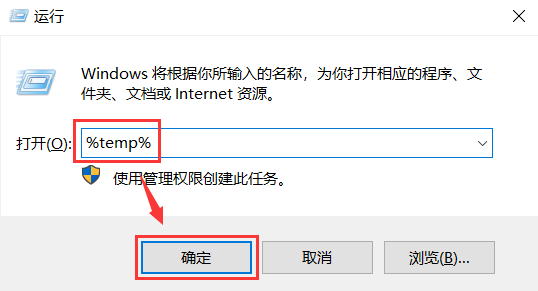
步骤2..选择所有临时文件,按下【Shift + Delete键】进行永久删除。
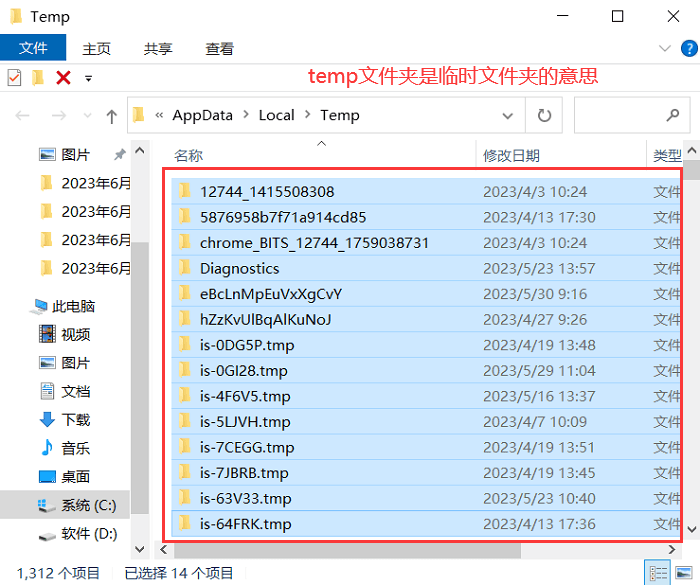
方法2:清空C盘回收站
电脑的回收站滞留了大量的删除文件,我们先确认这些文件是不需要的。然后通过鼠标右键点击【回收站图标】,在弹出的窗口选择【清空回收站】。

方法3:卸载C盘不需要的程序
我们还可以卸载一些不需要的程序,比如一些很少使用的软件。
步骤1.我们先【Win+i】打开控制面板,然后选择【添加或删除程序】。
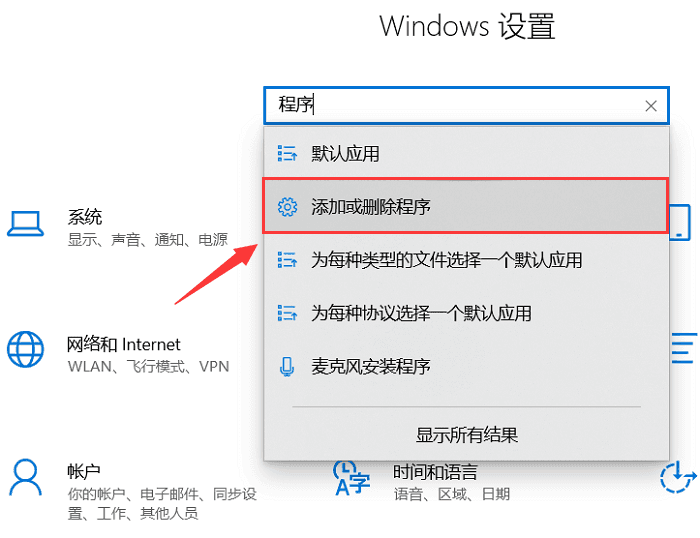
步骤2.找到不再需要的程序,选择【卸载】并按照提示完成卸载过程。
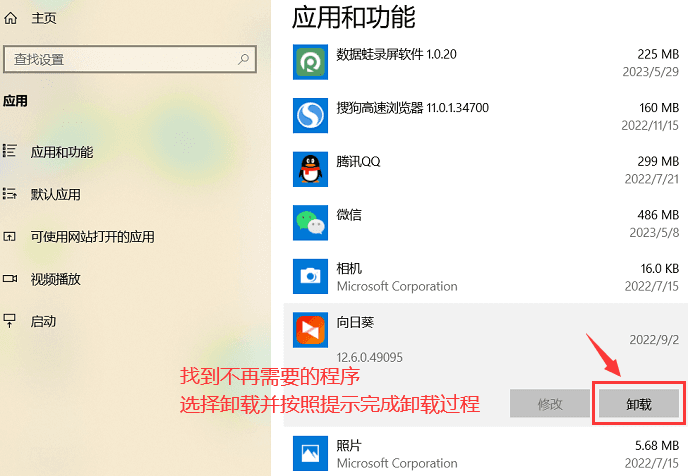
方法4:使用磁盘清理工具清理C盘
c盘红色爆满怎么深度处理?磁盘清理属于电脑系统内置的工具,可以删除一些在资源管理器没有办法删除的文件。
步骤1.在【此电脑】中,右键点击C盘,选择【属性】。
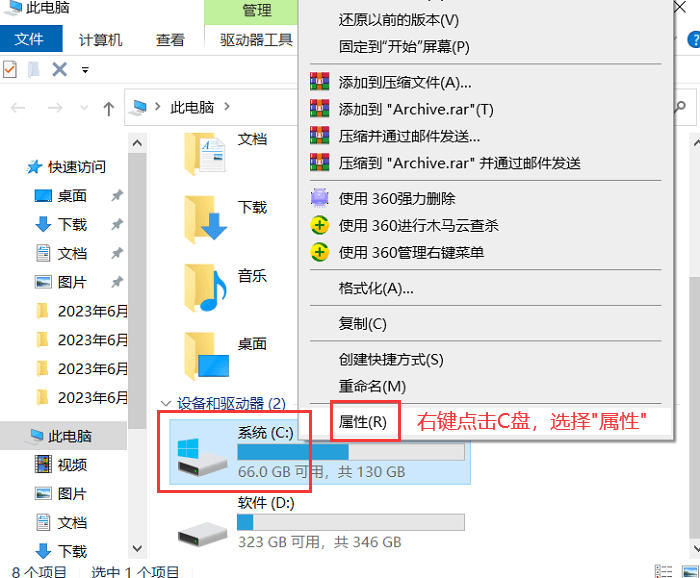
步骤2.在【常规】窗口下面,点击【磁盘清理】。
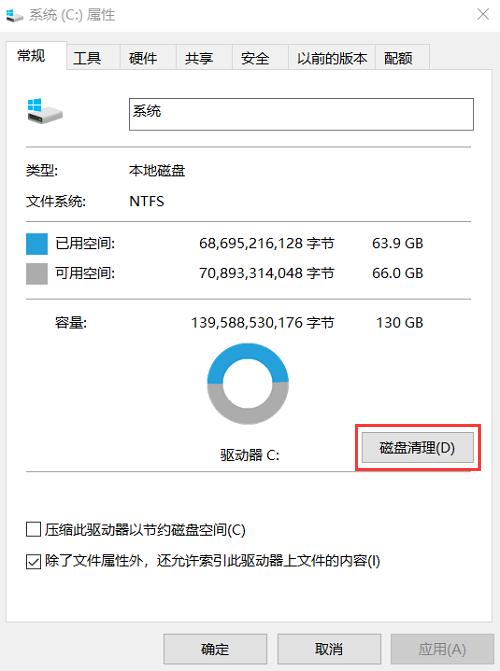
步骤3.找到并选择要清理的文件,点击【确定】进行清理。
方法5:移动C盘文件到其他驱动器
c盘太满了,如何清理不误删?除此之外,我们还可以将一些较大的文件(如视频、音乐、图片等)移动到其他驱动器,以释放C盘空间。
在清理C盘空间之前,建议先备份重要文件,以防误删。另外,定期清理C盘可以帮助维持系统的良好性能和稳定运行。
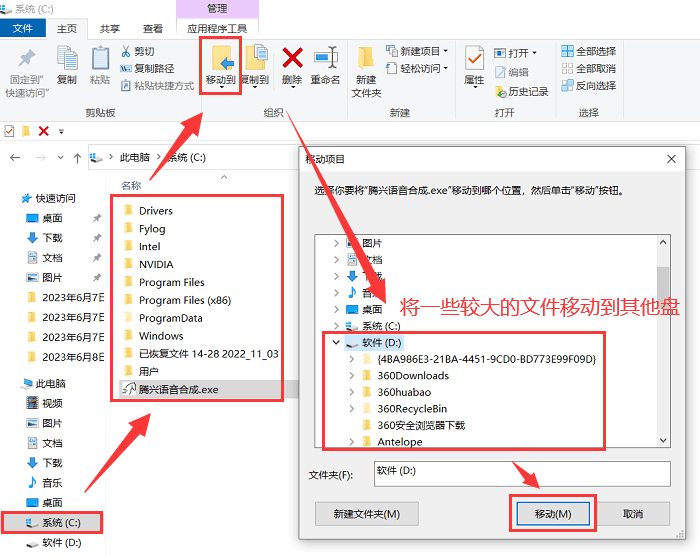
清理c盘空间的结论
通过上述方法,您应该能够有效地清理C盘空间。如果问题仍然存在,怎么清理c盘空间呢?我们可能需要考虑更换硬盘来增加存储空间。最后,希望大家通过上述方法,都可以快速清理自己的c盘。
